Comment compter les valeurs séparées par des virgules dans une seule cellule dans Excel ?
Si le contenu de la cellule est séparé par des virgules dans une seule cellule, comme « A1, A2, A3, A4, A5 », et que vous souhaitez compter le nombre total de valeurs séparées par des virgules dans cette cellule, que pouvez-vous faire ? Dans ce cas, le nombre total de valeurs séparées par des virgules devrait être 5. Dans cet article, nous vous montrerons deux méthodes pour compter les valeurs séparées par des virgules dans une seule cellule dans Excel.
Compter les valeurs séparées par des virgules dans une seule cellule avec une formule
Compter facilement les valeurs séparées par des virgules dans une seule cellule avec un outil incroyable
Plus de tutoriels pour compter dans Excel
Compter les valeurs séparées par des virgules dans une seule cellule avec une formule
Prenons les données de la capture d'écran ci-dessous comme exemple, veuillez procéder comme suit pour compter les valeurs séparées par des virgules dans chaque cellule de la plage B3:B7.

1. Sélectionnez une cellule vide pour afficher le résultat.
2. Tapez la formule ci-dessous dedans et appuyez sur la touche Entrée. Sélectionnez la cellule du résultat, puis faites glisser son poignée de recopie vers le bas pour obtenir tous les résultats.
=LEN(TRIM(A1))-LEN(SUBSTITUTE(TRIM(A1),",",""))+1

Compter facilement les valeurs séparées par des virgules dans une seule cellule avec un outil incroyable
Avec l'utilitaire Compter le nombre de valeurs séparées par des virgules de Kutools pour Excel, vous pouvez facilement compter les valeurs séparées par des virgules dans une cellule dans Excel sans appliquer manuellement de formule.
1. Sélectionnez une cellule vide pour afficher le résultat.
2. Allez à l'onglet Kutools, cliquez sur Assistant de formule > Assistant de formule.

3. Dans la boîte de dialogue Assistant de formules, veuillez configurer comme suit.
- Trouver et sélectionner Compter le nombre de valeurs séparées par des virgules dans le Sélectionnez une formule boîte;
Astuce : vous pouvez cocher la case Filtrer et taper certains mots pour filtrer les noms des formules. - Dans la zone Cellule, sélectionnez la cellule dans laquelle vous souhaitez compter les valeurs séparées par des virgules ;
- Cliquez sur le bouton OK. Voir la capture d'écran :

4. Maintenant, le résultat est inséré dans la cellule sélectionnée. Sélectionnez cette cellule de résultat, puis faites glisser sa poignée de recopie vers le bas pour obtenir les autres résultats. Voir la capture d'écran :
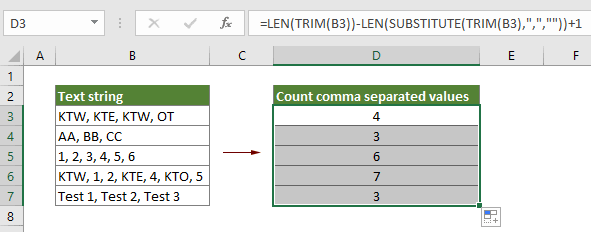
Kutools pour Excel - Boostez Excel avec plus de 300 outils essentiels. Profitez de fonctionnalités IA gratuites en permanence ! Obtenez-le maintenant
Articles connexes :
Compter les valeurs en double dans une colonne dans Excel
Si vous avez une liste de données dans une feuille de calcul contenant des valeurs uniques et des doublons, et que vous ne voulez pas seulement compter la fréquence des doublons mais aussi connaître l'ordre d'apparition des doublons. Les méthodes de cet article peuvent vous aider.
Compter le nombre de cellules contenant du texte ou des nombres dans Excel
Par exemple, si vous avez une feuille de calcul mélangée avec du texte et des nombres, et que vous souhaitez compter le nombre total de cellules contenant du texte et des nombres séparément, que feriez-vous ? Dans Excel, vous pouvez utiliser une formule pour y parvenir. Parcourez ce tutoriel pour plus de détails.
Compter si la cellule contient du texte ou une partie de texte dans Excel
Supposons que vous ayez les données ci-dessous, et que vous souhaitiez compter le nombre de cellules contenant le texte « Pomme », le nombre de cellules contenant le texte « Orange » et celles contenant « Pêche » séparément, comment faire ? Dans ce tutoriel, nous expliquons en détail la fonction COUNTIF pour vous aider à compter rapidement le nombre de cellules contenant du texte ou une partie spécifique de texte dans Excel. De plus, nous introduisons une fonctionnalité impressionnante pour y parvenir facilement en quelques clics.
Compter le nombre de cellules entre deux valeurs ou dates dans Excel
Si vous devez compter le nombre de cellules contenant des valeurs spécifiques entre deux nombres ou dates, la formule de la fonction CountIf peut vous aider rapidement. Dans ce tutoriel, nous vous montrerons en détail comment compter le nombre de cellules situées entre deux valeurs ou dates dans Excel.
Meilleurs outils de productivité pour Office
Améliorez vos compétences Excel avec Kutools pour Excel, et découvrez une efficacité incomparable. Kutools pour Excel propose plus de300 fonctionnalités avancées pour booster votre productivité et gagner du temps. Cliquez ici pour obtenir la fonctionnalité dont vous avez le plus besoin...
Office Tab apporte l’interface par onglets à Office, simplifiant considérablement votre travail.
- Activez la modification et la lecture par onglets dans Word, Excel, PowerPoint, Publisher, Access, Visio et Project.
- Ouvrez et créez plusieurs documents dans de nouveaux onglets de la même fenêtre, plutôt que dans de nouvelles fenêtres.
- Augmente votre productivité de50 % et réduit des centaines de clics de souris chaque jour !
Tous les modules complémentaires Kutools. Une seule installation
La suite Kutools for Office regroupe les modules complémentaires pour Excel, Word, Outlook & PowerPoint ainsi qu’Office Tab Pro, idéal pour les équipes travaillant sur plusieurs applications Office.
- Suite tout-en-un — modules complémentaires Excel, Word, Outlook & PowerPoint + Office Tab Pro
- Un installateur, une licence — installation en quelques minutes (compatible MSI)
- Une synergie optimale — productivité accélérée sur l’ensemble des applications Office
- Essai complet30 jours — sans inscription, ni carte bancaire
- Meilleure valeur — économisez par rapport à l’achat d’add-ins individuels
